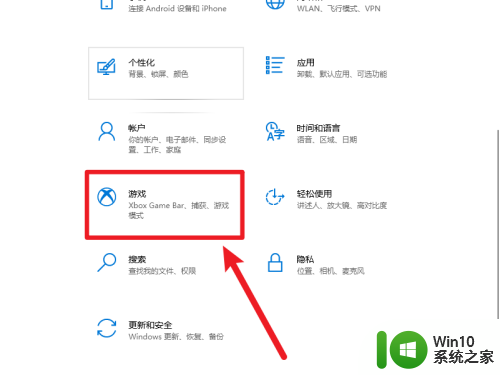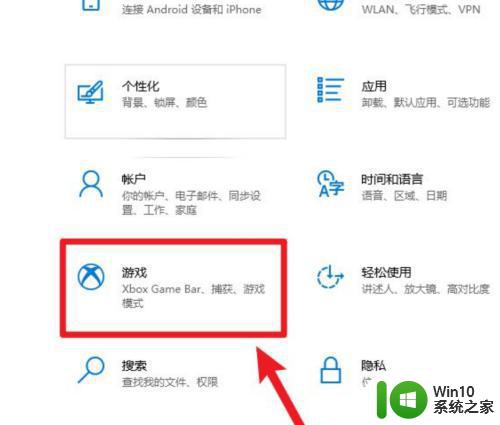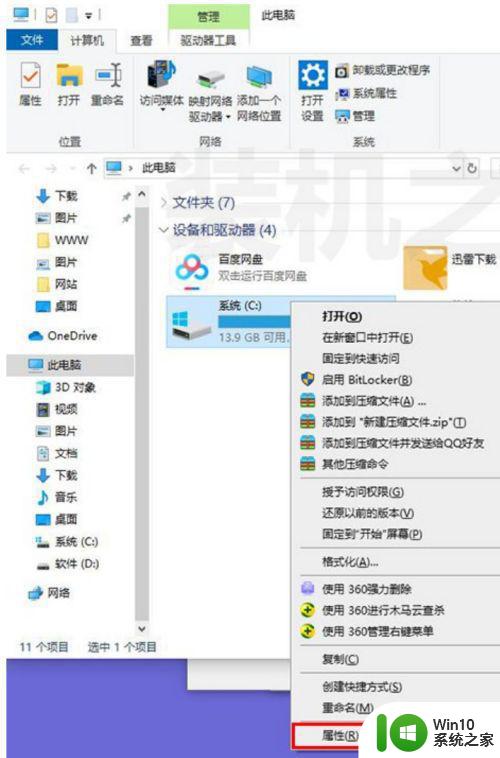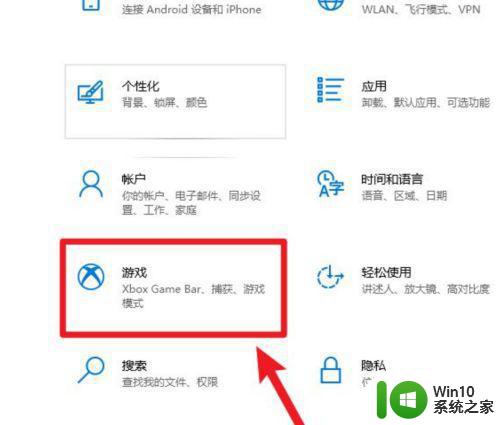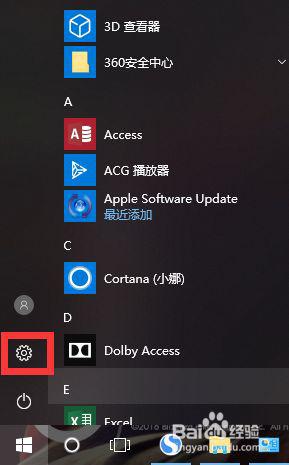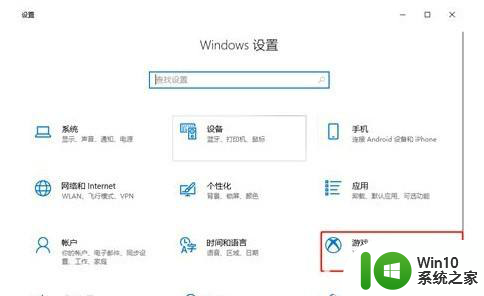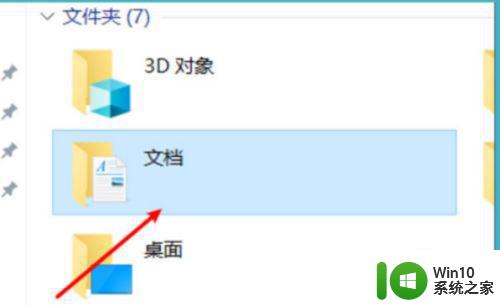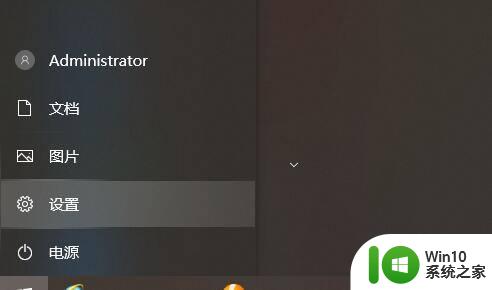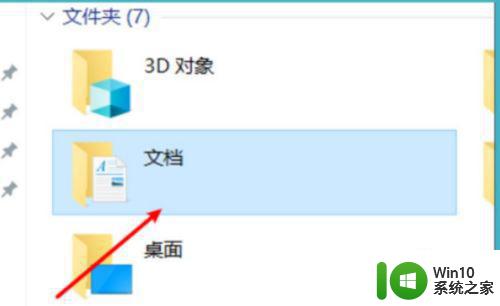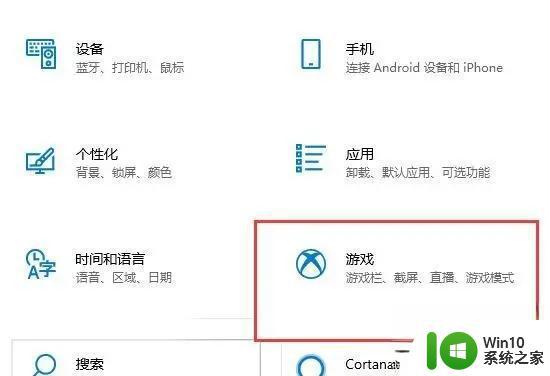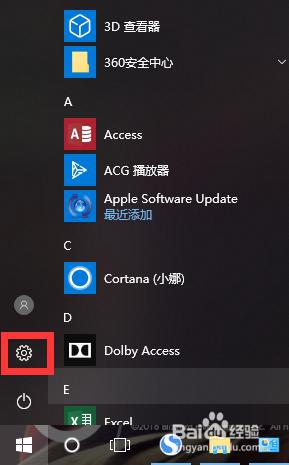教你查看win10游戏帧数的方法 win10电脑游戏如何显示帧数
更新时间:2023-12-30 09:08:14作者:yang
在如今的游戏界,很多游戏玩家对于游戏帧数的稳定性和流畅度有着极高的要求,Windows 10操作系统并没有提供默认的显示游戏帧数的选项,这对于很多玩家来说可能是一个困扰。不用担心!在本文中我们将为大家介绍几种简单的方法,教你如何查看Win10电脑游戏的帧数。通过这些方法,你将能够轻松监测游戏帧数,提升游戏体验,尽情享受游戏的乐趣。
1、首先我们任意打开电脑里的一款游戏。

2、接着按【win】+【G】打开控制窗口。
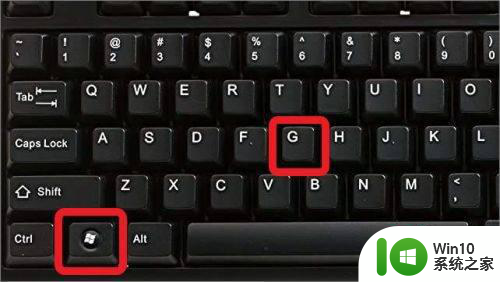
3、点击【性能】,接着点击【FPS】,再点击【请求访问权限】。
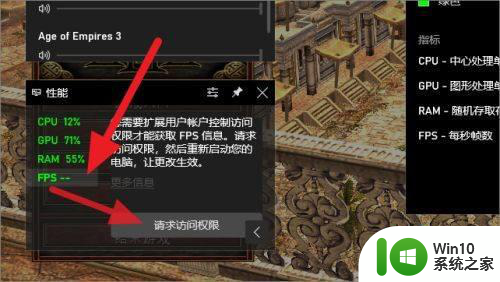
4、下面重启电脑,等待游戏帧数设置调好。
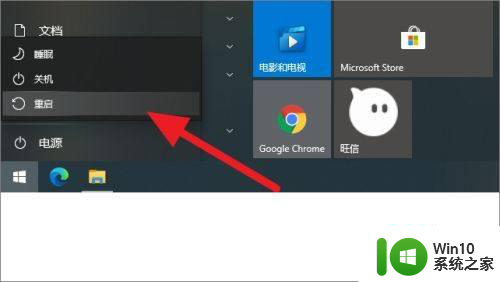
5、重启之后再打开游戏,重复上述步骤查看,若能看到游戏帧数则完成了。
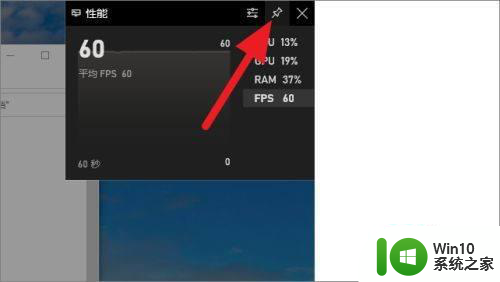
以上就是教你查看win10游戏帧数的方法的全部内容,如果你遇到这个问题,不妨试试小编提供的方法来解决,希望对大家有所帮助。